MANUEL D’UTILISATION MONITEUR MÉDICAL Veuillez lire ce manuel attentivement avant d’utiliser l’appareil et conservez-le pour pouvoir vous y reporter ultérieurement. 31HN713D www.lg.com Copyright 2020 LG Electronics inc. Tous droits réservés. TABLE DES MATIÈRES NETTOYAGE...........................................3 FRANÇAIS LICENCE................................................4 INFORMATIONS SUR LES LOGICIELS LIBRES.................................................4 ASSEMBLAGE ET PRÉPARATION...............5 UTILISATION DU MONITEUR..................21 PARAMÈTRES DE L’UTILISATEUR............24 DÉPANNAGE........................................36 CARACTÉRISTIQUES DU PRODUIT...........38 2 Veuillez noter que les présents renseignements concernent l’utilisation appropriée et sécuritaire de l’équipement. Les symboles suivants peuvent indiquer une situation dangereuse potentielle qui, si elle est ignorée, peut entraîner des blessures graves ou même la mort de l’utilisateur ou d’autres personnes, ou encore endommager l’équipement. MISE EN GARDE • Indique une situation dangereuse potentielle qui, si elle est ignorée, peut entraîner des blessures mineures ou modérees à l’utilisateur ou à d’autres personnes, ou encore endommager l’équipement. Produits d’entretien chimiques recommandés • Isopropanol à 70 % • Éthanol à 70 % • Solution de NaCl à 0,9 % FRANÇAIS AVERTISSEMENT • Indique un avertissement et des consignes de sécurité. À défaut de les observer, l’utilisateur ou d’autres personnes pourraient subir des blessures graves pouvant entraîner la mort. NETTOYAGE Comment utiliser le produit nettoyant • Avant le nettoyage, éteignez le moniteur et débranchez le cordon d’alimentation. • Trempez un chiffon doux dans un produit nettoyant recommandé, puis frottez légèrement l’écran en appliquant une force maximale de 1 N. • En cas de déversement à l’intérieur du moniteur lors du nettoyage, le produit nettoyant pourrait causer de graves dommages. • Ne nettoyez pas le panneau ACL de l’écran, car cela pourrait l’endommager. Nettoyez uniquement les autres composantes du moniteur. • N’utilisez pas de benzène, de diluant, de détergents acides ou alcalins, ou d’autres solvants. • Les directives de nettoyage des écrans sont uniquement destinées aux professionnels de la santé (médecins ou infirmiers). Les produits nettoyants ne doivent pas être utilisés par les patients. 3 FRANÇAIS 4 LICENCE INFORMATIONS SUR LES LOGICIELS LIBRES Chaque modèle dispose de licences différentes. Consultez le site www.lg.com pour en savoir plus sur les licences. Pour obtenir le code source conformément aux dispositions de la licence publique générale, de la licence publique générale limitée, de la licence publique Mozilla et de toute autre licence régissant les logiciels à code source libre contenus dans cet appareil, visitez le site http://opensource.lge.com. En plus du code source, toutes les dispositions de licence, les exonérations de garantie et les avis de droits d’auteurs peuvent aussi être téléchargés. LG Electronics mettra également à votre disposition le code source libre sur CD-ROM pour un prix couvrant le coût de la distribution (coût du support, de l’expédition et de la manutention) sur simple demande par courriel à l’adresse [email protected]. Cette offre est valable pendant une période de trois ans à compter de la date de la dernière distribution de ce produit. Cette offre est valide pour quiconque possède cette information. ASSEMBLAGE ET PRÉPARATION Veuillez vérifier que tous les éléments sont bien présents dans l’emballage avant d’utiliser le produit. S’il manque des éléments, contactez le détaillant auprès duquel vous avez acheté le produit. Notez bien que le produit et les éléments qui l’accompagnent peuvent avoir un aspect différent de ceux de l’illustration. CD (manuel d’utilisation et logiciel)/ Manuel de réglementation/Cartes Cordon d’alimentation Adaptateur c.a./c.c. Serre-câbles Câble DisplayPort Câble USB 3.0 Corps du socle / Base du socle Vis (M4 x L10) FRANÇAIS Composition du produit 5 REMARQUES MISES EN GARDE FRANÇAIS • Veillez à toujours utiliser des composants de LG afin d’assurer la sécurité et les performances de l’appareil. • La garantie du produit ne couvre pas les dommages ou les blessures causés par l’utilisation de composants non autorisés. • Il est recommandé d’utiliser les composants fournis. • Si vous utilisez des câbles génériques non certifiés par LG, l’écran risque de ne rien afficher, ou il pourrait y avoir du bruit dans l’image. • Utilisez uniquement les composants répertoriés ci-dessous qui répondent à la norme indiquée. Les composants non autorisés peuvent provoquer des dommages et entraîner le dysfonctionnement du produit. Composant Norme Câble DisplayPort DisplayPort version 1.4 prise en charge, UL, impédance de 100 ohm Câble USB 3.0 USB 3.0 pris en charge, UL Cordon d’alimentation É.-U. – Conforme au règlement sur la certification de qualité médicale Autres - Conforme à la réglementation sur la sécurité du pays • Sauf pour les composants répertoriés ci-dessus, utilisez uniquement des adaptateurs c.a./c.c. et les composants fournis par le fabricant. 6 • Les composants peuvent différer des illustrations présentées dans ce manuel d’utilisation. • Les renseignements et caractéristiques contenus dans ce manuel peuvent être modifiés sans préavis dans le but d’améliorer les performances de l’appareil. • Pour l’achat d’accessoires en option, adressez-vous à un magasin de produits électroniques, rendez-vous sur un site d’achat en ligne ou contactez le détaillant auprès duquel vous avez acheté cet appareil. • Le cordon d’alimentation fourni peut différer selon les régions. Logiciels pris en charge Priorité d’installation PerfectLum Recommandé Facultatif Facultatif FRANÇAIS Pilotes et logiciels • Vous pouvez trouver le [PerfectLum Numéro de série] dans [Général] > [Information]. • permet de calibrer la sortie couleur du moniteur à l’aide de la fonctionnalité de calibration du matériel. Le programme prend en charge la communication USB; vous pouvez donc connecter votre ordinateur et votre moniteur à l’aide d’un câble USB et lancer le programme . • Requis et recommandé : Vous pouvez télécharger et installer la plus récente version à partir du CD inclus ou du site Web de LGE (www.lg.com). • Facultatif : Vous pouvez télécharger et installer la plus récente version à partir du site Web de LGE (www.lg.com). 7 Description du produit et des boutons Avant FRANÇAIS Bouton multidirectionnel Témoin de fonctionnement -- Mode Marche : Blanc -- Mode Veille : Blanc clignotant -- Mode Éteint : Éteint Commutateur d’alimentation 8 Comment utiliser le bouton Vous pouvez facilement régler les fonctions du moniteur en appuyant sur le bouton multidirectionnel ou en le déplaçant vers la gauche / la droite / le haut / le bas avec le doigt. • • • : Permet d’éclairer votre bureau dans un environnement sombre. : Permet d’éclairer le mur à l’arrière de votre moniteur dans un environnement sombre. : La résolution recommandée du moniteur peut être modifiée et configurée sur [12MP], [6MP]. • : Si personne ne se tient devant le moniteur pendant cinq minutes, l’écran s’éteint automatiquement. FRANÇAIS Comment utiliser le bouton multidirectionnel • (Allumer) : Appuyez une fois sur le bouton multidirectionnel pour allumer le moniteur. (Éteindre) : Maintenez le bouton multidirectionnel enfoncé une fois pendant plus de cinq secondes pour éteindre le moniteur. (Réglage du volume) : Vous pouvez régler le volume en déplaçant le bouton multidirectionnel vers la gauche ou la droite. : Permet d’activer un écran rectangulaire avec la luminosité maximale afin de pouvoir examiner un film radiologique standard. Vous pouvez également redimensionner ce rectangle. • : Permet de basculer les éléments en mode [Texte], [Mono], [DICOM] et [Etalonnage 1] en coupe circulaire. REMARQUES • Le bouton multidirectionnel et le commutateur d’alimentation se trouvent au bas du moniteur. • Commutateur d’alimentation : Permet de mettre le moniteur hors/sous tension. 9 Connecteurs Arrière FRANÇAIS SERVICE ONLY 10 À utiliser pour brancher un appareil d’étalonnage matériel (accessoire en option). Branchez le périphérique au port d’entrée USB. Un clavier, une souris ou un périphérique de stockage USB peuvent être connectés. Pour utiliser la connexion USB 2.0, branchez le câble USB 2.0/USB 3.0 de type A-B à l’ordinateur. MISES EN GARDE Précautions relatives à l’utilisation d’un périphérique de stockage USB : • Il est possible qu’un périphérique de stockage USB muni d’un programme de reconnaissance automatique intégré ou de son propre pilote ne soit pas reconnu. • Certains périphériques de stockage USB peuvent ne pas être pris en charge ou ne pas fonctionner correctement. • Nous vous conseillons d’utiliser un concentrateur ou un disque dur USB doté d’une alimentation externe. (Si l’alimentation électrique n’est pas suffisante, le périphérique USB risque de ne pas être détecté correctement.) Port pour casque d’écoute • Ce port USB est utilisé uniquement pour le service technique. / • Signal vidéo numérique d’entrée. • Il se peut qu’il n’y ait aucune sortie vidéo selon la version DisplayPort de votre ordinateur. • En cas d’utilisation d’un câble Mini DisplayPort vers DisplayPort, il est recommandé d’utiliser un câble muni des caractéristiques DisplayPort 1.4. (24 V ) • Permet de brancher un adaptateur c.a./c.c. • La sortie de l’adaptateur inclus est de 24 V. FRANÇAIS • • • • REMARQUE • Ce moniteur prend en charge la fonctionnalité *. * : Fonction permettant d’ajouter un périphérique à un ordinateur qui ne nécessite aucune configuration manuelle de l’appareil ni intervention de l’utilisateur. 11 Assemblage du socle 2 1 FRANÇAIS 3 MISE EN GARDE • Pour protéger l’écran contre les égratignures, couvrez-en la surface avec un linge doux. 12 5 4 FRANÇAIS 6 13 7 MISES EN GARDE FRANÇAIS • Les illustrations présentées dans ce document représentent les procédures standards; elles peuvent donc différer de votre produit. • Veillez à ne pas appliquer de substances étrangères (huiles, lubrifiants, etc.) sur les vis lors de l’assemblage du produit. (Vous pourriez endommager le produit.) • Évitez de trop serrer les vis. Vous risqueriez d’endommager le moniteur. Les dommages provoqués de cette manière ne sont pas couverts par la garantie du produit. • Ne transportez jamais le moniteur à l’envers en le tenant uniquement par la base du socle. Cela pourrait provoquer la chute du moniteur et entraîner des blessures. • Lorsque vous soulevez ou déplacez le moniteur, ne touchez pas à l’écran. Toute pression exercée sur l’écran du moniteur pourrait l’endommager. • N’utilisez pas le moniteur si la porte arrière est détachée. REMARQUE • Vous pouvez démonter le socle en suivant les étapes pour le montage dans l’ordre inverse. 8 14 Déplacement et soulèvement du moniteur • Évitez autant que possible de toucher l’écran du moniteur. -- Vous risqueriez d’endommager l’écran ou certains pixels qui permettent de composer l’image. • Si vous utilisez le panneau du moniteur sans la base du socle, le bouton multidirectionnel pourrait rendre le moniteur instable et le faire tomber, ce qui pourrait endommager le moniteur ou vous blesser. Cela pourrait également entraîner un dysfonctionnement du bouton multidirectionnel. FRANÇAIS Si vous souhaitez déplacer ou soulever le moniteur, suivez ces instructions pour éviter de l’égratigner ou de l’endommager et pour assurer un déplacement en toute sécurité, quelle que soit sa forme ou sa taille. • Placez le moniteur dans sa boîte ou son emballage d’origine avant de tenter de le déplacer. • Avant de déplacer ou de soulever le moniteur, débranchez le cordon d’alimentation et tous les autres câbles. • Maintenez fermement la partie inférieure et le côté du cadre du moniteur. Ne tenez pas le panneau directement. • Lorsque vous manipulez le moniteur, tenez-le de façon à ce que l’écran ne soit pas contre vous pour éviter de l’égratigner. • Lorsque vous transportez le moniteur, ne l’exposez pas à des secousses ou à des vibrations excessives. • Lorsque vous déplacez le moniteur, maintenez-le à la verticale, ne le tournez jamais latéralement et ne l’inclinez pas sur le côté. MISES EN GARDE 15 Installation sur un bureau Précautions relatives au branchement du cordon d’alimentation • Soulevez le moniteur et placez-le sur le bureau en position verticale. Laissez une distance d’au moins 100 mm (3,9 po) entre le moniteur et le mur pour assurer une ventilation adéquate. FRANÇAIS 3 2 1 MISES EN GARDE • Assurez-vous d’utiliser le cordon d’alimentation fourni avec l’appareil. Branchez le cordon d’alimentation à une prise mise à la terre. • Si vous avez besoin d’un nouveau cordon d’alimentation, contactez votre détaillant local ou le distributeur le plus près de chez vous. : 100 mm (3,9 po) MISES EN GARDE • Débranchez toujours le cordon d’alimentation avant de déplacer ou d’installer le moniteur. Le non-respect de cette consigne peut provoquer une décharge électrique. • Assurez-vous d’utiliser le cordon d’alimentation fourni avec l’appareil et de le brancher dans une prise murale mise à la terre. • Si vous avez besoin d’un nouveau cordon d’alimentation, contactez votre détaillant local ou le distributeur le plus près de chez vous. 16 Réglage de la hauteur du socle Réglage de l’inclinaison 1 Placez le moniteur monté sur la base du socle en position verticale. 2 Tenez fermement le moniteur à deux mains par souci de sécurité. 1 Placez le moniteur monté sur la base du socle en position verticale. 2 Réglez l’inclinaison de l’écran. Max. 110,0 mm (4,3 po) AVERTISSEMENTS FRANÇAIS L’inclinaison de l’écran peut être réglée de -5° à 15° vers l’avant ou l’arrière pour bénéficier d’un confort visuel optimal. • Afin d’éviter toute blessure aux doigts lorsque vous réglez l’écran, ne tenez pas la partie inférieure du cadre du moniteur, comme il est illustré ci-dessous. • Veillez à ne pas poser les doigts ou à ne pas les appuyer sur la surface de l’écran lorsque vous réglez l’inclinaison du moniteur. AVERTISSEMENT • Afin d’éviter toute blessure aux doigts lorsque vous réglez la hauteur de l’écran, ne posez pas les mains sur le corps du socle. 17 Utilisation du verrou Kensington REMARQUES • Faites pivoter le moniteur de 15° vers la gauche ou vers la droite pour ajuster l’angle de vue. FRANÇAIS 15 Pour plus d’informations sur l’installation et l’utilisation de ce système de sécurité, consultez le manuel d’utilisation du verrou Kensington ou rendez-vous sur le site Web http://www.kensington.com. 15 • Le côté gauche ou droit de la tête du moniteur peut être légèrement incliné vers le haut ou vers le bas (jusqu’à 3°). Réglez le niveau horizontal de la tête du moniteur. Tête du moniteur REMARQUE • Le verrou Kensington est offert en option. Les accessoires en option sont offerts dans la plupart des magasins de produits électroniques. 18 Installation de la plaque de montage mural Installez le moniteur à au moins 100 mm (3,9 po) du mur de chaque côté pour veiller à ce que la ventilation soit suffisante. Pour obtenir des instructions d’installation détaillées, demandez conseil à votre distributeur local. Pour installer et configurer un support mural inclinable, consultez le manuel qui s’y rapporte. Ce moniteur présente les caractéristiques nécessaires pour l’ajout d’une plaque de montage mural ou d’autres dispositifs compatibles. Pour installer le moniteur à un mur, fixez une plaque de montage mural (en option) à l’arrière du moniteur. Assurez-vous que la plaque de montage mural (en option) est correctement fixée au moniteur et au mur. Support de fixation murale Vis standard Vis nécessaires Plaque de montage mural (en option) 100 mm x 100 mm (3,9 po x 3,9 po) M4 x L10 4 LSW149 FRANÇAIS Installation au mur : 100 mm (3,9 po) 19 REMARQUES FRANÇAIS 20 • Une vis non conforme à la norme VESA peut endommager le produit et provoquer la chute du moniteur. LG Electronics n’est pas responsable des accidents liés à l’utilisation de vis non standards. • L’ensemble d’installation murale contient le guide d’installation ainsi que toutes les pièces nécessaires. • Le support de fixation murale est offert en option. Pour vous procurer des accessoires en option, communiquez avec votre détaillant. • La longueur des vis peut varier en fonction du support de fixation murale. L’utilisation de vis plus longues que la norme pourrait endommager l’intérieur de l’appareil. • Pour plus d’informations, consultez le manuel d’utilisation du support de fixation murale. • Veillez à ne pas exercer une pression excessive lors de l’installation de la plaque de montage mural, car cela pourrait endommager l’écran du moniteur. • Avant d’installer le moniteur sur un support mural, retirez le socle en suivant les étapes d’installation dans l’ordre inverse. MISES EN GARDE • Débranchez d’abord le cordon d’alimentation avant de déplacer ou d’installer le moniteur. Le non-respect de cette consigne peut provoquer une décharge électrique. • L’installation du moniteur au plafond ou sur un mur incliné pourrait le faire tomber et provoquer des blessures. Utilisez un support mural homologué par LG et communiquez avec votre détaillant local ou du personnel qualifié. • Afin d’éviter toute blessure, cet appareil doit être bien fixé au mur conformément aux instructions d’installation. • Évitez de trop serrer les vis. Cela peut endommager le moniteur. La garantie du produit ne couvre pas ce type de dommages. • Utilisez un support de fixation murale et des vis conformes aux normes VESA. Les dommages résultant de l’utilisation ou de la mauvaise utilisation de composants non appropriés ne seront pas couverts par la garantie du produit. • Mesurée depuis l’arrière du moniteur, la longueur des vis ne doit pas excéder 8 mm (0,3 po). UTILISATION DU MONITEUR A B MISES EN GARDE A B C D FRANÇAIS • Les illustrations présentées dans ce manuel peuvent différer de votre produit. Appuyez sur le bouton multidirectionnel, allez dans [Paramètres] [Source d'entrée], puis sélectionnez l’option d’entrée. • N’appuyez pas sur l’écran de façon prolongée. Cela pourrait entraîner une distorsion de l’image. • Évitez d’afficher une image fixe à l’écran pendant une période prolongée. Cela risque de provoquer une image rémanente. Configurez si possible un écran de veille d’ordinateur. • Branchez le cordon d’alimentation à une barre multiprise (trois broches) mise à la terre ou à une prise murale mise à la terre. • Si vous allumez le moniteur dans une pièce à basse température, un scintillement peut se produire. Ce phénomène est tout à fait normal. • Des points rouges, verts ou bleus peuvent apparaître sur l’écran. Ce phénomène est tout à fait normal. : Support mural : Arrière du moniteur : Vis standard : Max. 8 mm (0,3 po) 21 Connexion à un ordinateur FRANÇAIS • Ce moniteur prend en charge la fonctionnalité *. * : Fonction permettant d’ajouter un périphérique à un ordinateur sans devoir procéder à une reconfiguration ou à une installation manuelle des pilotes. Connexion DisplayPort Permet de transmettre les signaux vidéo et audio numériques de votre ordinateur au moniteur. MISE EN GARDE • Les câbles DisplayPort vers HDMI peuvent présenter des problèmes de compatibilité. REMARQUES • Il se peut qu’il n’y ait aucune sortie vidéo ou audio selon la version DisplayPort de votre ordinateur. • Assurez-vous d’utiliser le câble DisplayPort fourni avec le produit. Le non-respect de cette consigne peut entraîner un dysfonctionnement du périphérique. XVE#XS • Si vous utilisez une carte graphique munie d’une sortie Mini DisplayPort, utilisez un câble Mini DisplayPort vers DisplayPort compatible avec les sorties DisplayPort1.4 (vendu séparément). XVE#LQ 22 Connexion de périphériques Branchement d’un casque d’écoute Branchez les périphériques au moniteur dans le port pour casque d’écoute. Branchement de périphériques USB XVE#XS REMARQUES • Les périphériques sont vendus séparément. • Selon les paramètres audio de l’ordinateur et du périphérique externe, les fonctionnalités du casque d’écoute et des haut-parleurs peuvent être limitées. • L’utilisation d’écouteurs munis d’une prise angulaire peut provoquer des problèmes lors de la connexion d’un autre périphérique externe au moniteur. Il est donc conseillé d’utiliser des écouteurs munis d’une prise droite. FRANÇAIS Le port USB du produit fonctionne comme un concentrateur USB. Les périphériques connectés au port d’entrée USB peuvent être commandés depuis l’ordinateur. XVE#LQ Prise angulaire Prise droite (recommandé) REMARQUES • Il est recommandé d’installer toutes les mises à jour de Windows afin de garder le système à jour avant de brancher les périphériques au moniteur. • Les périphériques sont vendus séparément. • Un clavier, une souris ou un périphérique de stockage USB peuvent être connectés au port USB. 23 PARAMÈTRES DE L’UTILISATEUR FRANÇAIS REMARQUE • L’affichage à l’écran de votre moniteur peut différer légèrement des illustrations présentées dans ce manuel. Activation du menu principal 1 Appuyez sur le bouton multidirectionnel au bas du • Menu principal désactivé : Permet d’activer le menu principal. • Menu principal activé : Permet de sortir du menu principal. (Maintenez le bouton enfoncé pendant plus de cinq secondes pour éteindre le moniteur. Vous pouvez éteindre le moniteur de cette façon à n’importe quel moment, même lorsque l’affichage à l’écran (OSD) est activé.) moniteur. 2 Déplacez le bouton multidirectionnel vers le haut/bas et vers la gauche/droite pour régler les options. Bouton multidirectionnel 3 Appuyez à nouveau sur le bouton multidirectionnel pour • Menu principal désactivé : Permet de régler le volume. ( , ) • Menu principal activé : Permet d’accéder à la fonction [Source d'entrée]. ( ) / Permet d’accéder à la fonction [Paramètres]. ( ) sortir du menu principal. • Menu principal désactivé : Affiche de l’information sur l’entrée actuelle. ( , ) • Menu principal activé : Permet d’éteindre le moniteur. ( ) / Permet d’accéder à la fonction [Mode Image]. ( ) 24 Fonctions du menu principal Paramètres du menu 1 Pour consulter le menu à l’écran, appuyez sur le bouton multidirectionnel au bas du moniteur, puis entrez dans les [Paramètres]. multidirectionnel vers B E C ou appuyez sur ( ). 4 Si vous souhaitez sortir du menu à l’écran, déplacez le bouton multidirectionnel vers FRANÇAIS 2 Déplacez le bouton multidirectionnel vers le haut/bas et vers la gauche/droite pour régler les options. 3 Pour retourner au menu supérieur ou régler d’autres éléments du menu, déplacez le bouton A jusqu’à ce que vous soyez sorti. D [Configuration Rapide] Menu principal Description : [Éteindre] Permet d’éteindre le moniteur. : [Source d'entrée] Permet de régler le mode d’entrée. : [Paramètres] Permet de configurer les paramètres de l’écran. : [Mode Image] Permet de configurer le mode Image. : [Sortie] Permet de sortir du menu principal. [Source d'entrée] [Image] [Général] REMARQUES • • : Marche : Éteint 25 [Configuration Rapide] FRANÇAIS [Paramètres] > [Configuration Rapide] [Luminosité] [Contraste] [Volume] Description Permet de régler le contraste et la luminosité de l’écran. Permet de régler le volume. • Vous pouvez choisir d’activer le mode [Sourdine] / [Arrêt sourdine] en déplaçant le bouton multidirectionnel vers à partir du menu [Volume]. [Températ.] Permet de définir la température des couleurs. ([Utilis.], [6500K], [7500K], [9300K], [Manuel]) [Réinitialiser l'utilisateur] Le paramètre Réinitialiser l’utilisateur permet à l’utilisateur d’enregistrer ou de charger jusqu’à dix paramètres de qualité d’image pour plusieurs périphériques connectés dans chaque préréglage. REMARQUE • Vous pouvez utiliser le paramètre Réinitialiser l’utilisateur pour importer ou enregistrer des éléments dans [Ajuster Image] et [Ajuster Couleur] depuis le menu [Image]. 26 [Source d'entrée] Description [Liste des entrées] Permet de sélectionner le mode d’entrée. [Format d'image] Permet de régler le format d’image. [Full Wide] Permet d’afficher la vidéo en format grand écran, quelle que soit l’entrée du signal vidéo. [Original] Permet d’afficher la vidéo en fonction du format d’affichage de l’entrée du signal vidéo. [Signal original] Le format d’affichage de l’image d’origine est conservé. FRANÇAIS [Paramètres] > [Source d'entrée] REMARQUE • L’affichage peut paraître identique avec les options [Full Wide], [Original] et [Signal original] avec la résolution recommandée (4 200 x 2 800). [sélectionnez la resolution] La résolution recommandée du moniteur peut être modifiée et configurée sur [12MP], [6MP]. [PBP] Affiche deux sources d’entrée sur un même moniteur. [Changer l'écran principal/ secondaire] Bascule entre l’écran principal et l’écran secondaire en mode [PBP]. [Changer le son principal/ secondaire] Bascule entre l’audio de l’écran principal et de l’écran secondaire en mode [PBP]. REMARQUE • Lorsque le mode [PBP] est activé, le menu est désactivé. 27 [PBP] [Paramètres] > [Source d'entrée] FRANÇAIS [Liste des entrées] Description Affiche deux sources d’entrée sur un même moniteur. [Liste des entrées principales] Veuillez vous reporter au tableau ci-dessous pour connaître les combinaisons PBP (image par image) possibles. [Liste des entrées scondaires] Écran secondaire (droite) Connexion PBP Écran principal (gauche) [Format d'image] Permet de régler le format d’image. [Format d'image principal] [Format d'image secondaire] 28 [Full Wide] Permet d’afficher la vidéo en l’ajustant à la taille de l’écran PBP, quelle que soit l’entrée du signal vidéo. [Original] Permet d’afficher la vidéo au même format d’affichage que l’entrée du signal vidéo sur l’écran PBP. [Full Wide] Permet d’afficher la vidéo en l’ajustant à la taille de l’écran PBP, quelle que soit l’entrée du signal vidéo. [Original] Permet d’afficher la vidéo au même format d’affichage que l’entrée du signal vidéo sur l’écran PBP. [sélectionnez la resolution] La résolution recommandée du moniteur peut être modifiée et configurée sur [12MP], [6MP]. [PBP] Vous pouvez désactiver la fonction qui affiche les images de deux sources d’entrée simultanément sur un moniteur. [Changer l'écran principal/secondaire] Bascule entre l’écran principal et l’écran secondaire en mode [PBP]. [Changer le son principal/secondaire] Bascule entre l’audio de l’écran principal et de l’écran secondaire en mode [PBP]. [Image] REMARQUE [Paramètres] > [Image] [Mode Image] Description [Perso.] Permet à l’utilisateur de régler chaque élément. [Texte] Optimise l’écran pour les documents texte. Vous pouvez augmenter la luminosité de l’écran à partir du menu à l’écran (OSD). [Mono] Mode noir et blanc. [Pathologie] Active le mode Pathologie. Ce mode permet d’obtenir une image aussi claire et précise que si vous regardiez dans un microscope. [DICOM] Un mode qui optimise les paramètres de l’écran pour visionner des images à des fins médicales. [Etalonnage 1] Applique le dernier étalonnage de l’écran. [Etalonnage 2] Applique l’étalonnage précédent de l’écran. FRANÇAIS • Le [Mode Image] pouvant être configuré varie selon le signal d’entrée. REMARQUES • Si le [Mode Image] est changé dans l’entrée DisplayPort, l’écran pourrait clignoter ou la résolution de l’écran de votre ordinateur pourrait être altérée. • [Etalonnage 2] : L’installation de activera ce menu. 29 [Paramètres] > [Image] [Ajuster Image] Description [Luminosité] Permet de régler la luminosité de l’écran. FRANÇAIS REMARQUES • Appuyez sur le bouton pour basculer entre les options [Activez la fonction "Stabilisateur de luminosité".]/[Désactivez la fonction "Stabilisateur de luminosité".]. • Lorsque le [Stabilisateur de luminosité] est sur [On], la fonction de réglage de la [Luminosité] est désactivée. • Lorsque le [Stabilisateur de luminosité] est sur [On], les fonctions [SMART ENERGY SAVING] et [DFC] sont désactivées. • Si le [Mode Image] est configuré sur [DICOM] ou si [Gamma] est configuré en tant que paramètre [DICOM Gamma Curve], la fonction de réglage de la [Luminosité] est désactivée. [Luminosité automatique] Optimise automatiquement la luminosité pour l’éclairage environnant. [Contraste] Permet de régler le contraste des couleurs de l’écran. [Netteté] Permet de régler la netteté de l’écran. [Stabilisateur de luminosité] Permet de maintenir la configuration de la luminosité de l’écran. [SUPER RESOLUTION+] [On] Permet de régler automatiquement la luminosité. [Off] Permet de désactiver la fonction applicable et de laisser l’utilisateur régler la luminosité. [Haut] Optimise l’écran pour des images limpides. [Moyen] Optimise l’écran pour un meilleur confort visuel, avec des images situées dans le niveau moyen, entre les modes Bas et Haut. [Bas] Optimise l’écran pour des images fluides et naturelles. [Off] Affiche le contenu selon le paramètre le plus courant. Désactive l’option [SUPER RESOLUTION+]. REMARQUE • Comme il s’agit d’une fonction qui accroît la netteté des images en faible résolution, il n’est pas recommandé de l’utiliser pour le texte normal ou pour les icônes du bureau. Vous pourriez autrement activer une netteté inutilement élevée. 30 [Paramètres] > [Image] [Ajuster Image] Description [DFC] [Contrôle des noirs] Permet d’ajuster automatiquement la luminosité en fonction de l’écran. [Off] Permet de désactiver la fonction [DFC]. Permet de définir le temps de réponse des images affichées en fonction du mouvement de l’image sur l’écran. Dans un environnement normal, il est recommandé de sélectionner [Rapide]. En cas de mouvements importants, il est recommandé de sélectionner [Plus Rapide]. L’utilisation de l’option [Plus Rapide] peut entraîner des images statiques. [Plus Rapide] Règle le temps de réponse à [Plus Rapide]. [Rapide] Règle le temps de réponse à [Rapide]. [Normal] Règle le temps de réponse à [Normal]. [Off] N’utilise pas la fonction d’amélioration du temps de réponse. FRANÇAIS [Temps de Réponse] [On] Vous pouvez régler le contraste des noirs pour une meilleure visibilité dans les scènes sombres. L’accroissement de la valeur du [Contrôle des noirs] éclaircit les niveaux de gris à l’écran. (Vous pouvez facilement distinguer les objets sur un écran sombre.) La réduction de la valeur du [Contrôle des noirs] assombrit les niveaux de gris et accroît le contraste dynamique à l’écran. 31 [Paramètres] > [Image] [Ajuster Couleur] FRANÇAIS [Réinitialiser l'image] 32 Description [Gamma] Permet de définir la valeur gamma. ([Gamma 1.8], [Gamma 2.0], [Gamma 2.2], [Gamma 2.4], [Gamma 2.6], [DICOM Gamma Curve]) Des réglages gamma plus élevés signifient un affichage d’image plus sombre et vice versa. [Températ.] Permet de définir la température des couleurs. [Utilis.] Permet de personnaliser les valeurs des couleurs rouge, vert et bleu. [6500K] Définit la température des couleurs à 6 500 K (rougeâtre). [7500K] Définit la température des couleurs à 7 500 K (entre rouge et bleu). [9300K] Définit la température des couleurs à 9 300 K (bleuâtre). [Manuel] Ajuste la température des couleurs par tranche de 500 K. (Veuillez prendre notre qu’une température de 9 300 K plutôt que 9 500 K est prise en charge.) [Rouge], [Vert], [Bleu] Vous pouvez personnaliser les couleurs de l’affichage à l’aide des options [Rouge], [Vert] et [Bleu]. [Six Couleurs] Répond aux exigences de l’utilisateur pour les couleurs grâce au réglage du ton et de la saturation des six couleurs (rouge, vert, bleu, cyan, magenta et jaune) et permet d’enregistrer ces paramètres. [Voulez-vous réinitialiser les paramètres Image ?] Teinte Ajuste la teinte des couleurs de l’écran. Saturation Règle la saturation des couleurs de l’écran. Plus la valeur est faible, moins les couleurs sont saturées et lumineuses. Plus la valeur est élevée, plus les couleurs sont saturées et foncées. [Oui] Rétablit les paramètres de couleurs par défaut. [Non] Annule la sélection. [Général] [Paramètres] > [Général] Description Permet de définir la langue d’affichage du menu. [FOCUS VIEW] L’installation de [Lumière basse] Permet d’éclairer votre bureau dans un environnement sombre. Vous pouvez régler la luminosité en tant que [Préselection de la lumière] lorsque le menu est activé. [Lumière murale] Permet d’éclairer le mur à l’arrière de votre écran dans un environnement sombre. Vous pouvez régler la luminosité en tant que [Préselection de la lumière] lorsque le menu est activé. [Capteur de présence] Si personne ne se tient devant le moniteur pendant cinq minutes, l’écran s’éteint automatiquement. [Mode Light Box] Permet d’activer un écran rectangulaire avec la luminosité maximale afin de pouvoir examiner un film radiologique standard. Vous pouvez également redimensionner ce rectangle. et [FOCUS VIEW] réglera la luminosité de l’écran au niveau maximal. [Plein écran] Vous pouvez passer en plein écran avec la luminosité maximale pour visualiser l’élément correctement. [Moyen] Vous pouvez afficher la moitié de l’écran avec la luminosité maximale pour visualiser l’élément correctement. [Petit] Vous pouvez afficher un quart de l’écran avec la luminosité maximale pour visualiser l’élément correctement. FRANÇAIS [Langue] 33 [Paramètres] > [Général] [SMART ENERGY SAVING] Description Permet d’économiser de l’énergie en utilisant un algorithme de compensation de la luminance. FRANÇAIS [Haut] Permet d’économiser de l’énergie à l’aide de la fonction [SMART ENERGY SAVING] à haute efficacité. [Bas] Permet d’économiser de l’énergie à l’aide de la fonction [SMART ENERGY SAVING] à faible efficacité. [Off] Désactive la fonctionnalité. REMARQUES • La valeur des données d’économie d’énergie peut varier en fonction de l’écran et des fournisseurs de l’écran. • Si vous réglez l’option [SMART ENERGY SAVING] sur [Haut] ou [Bas], la luminance du moniteur devient plus élevée ou plus faible selon la source. [Témoin de fonctionnement] 34 Lorsque la fonction Témoin de fonctionnement est activée, elle fonctionne comme suit : -- Mode Marche : Blanc -- Mode Veille : Blanc clignotant -- Mode Éteint : Éteint [Paramètres] > [Général] [Réinitialiser l'utilisateur] Description Le paramètre Réinitialiser l’utilisateur permet à l’utilisateur d’enregistrer ou de charger jusqu’à dix paramètres de qualité d’image pour plusieurs périphériques connectés dans chaque préréglage. • Vous pouvez utiliser le paramètre Réinitialiser l’utilisateur pour importer ou enregistrer des éléments dans [Ajuster Image] et [Ajuster Couleur] depuis le menu [Image]. [Version DisplayPort] Règle la version DisplayPort sur la même version que le périphérique externe connecté. ([1.4], [1.2] et [1.1]) [OSD Verrouiller] Cette fonction désactive la capacité de configuration et de réglage des menus. [Information] Les renseignements suivants s’affichent : [Temps d'utilisation total], [Résolution], [PerfectLum Numéro de série]. [Restaurer les paramètres initiaux] [Voulez-vous réinitialiser les paramètres?] [Oui] Permet de rétablir les paramètres par défaut. [Non] Annule la réinitialisation. FRANÇAIS REMARQUE 35 DÉPANNAGE FRANÇAIS 36 Rien n’est affiché à l’écran • Le cordon d’alimentation du moniteur est-il branché? -- Vérifiez que le cordon d’alimentation est correctement branché dans la prise de courant. • Le témoin de fonctionnement est-il allumé? -- Vérifiez la connexion du câble d’alimentation et appuyez sur le bouton d’alimentation. • L’appareil est-il sous tension? Le témoin de fonctionnement est-il blanc? -- Vérifiez que l’entrée connectée est activée ([Paramètres] > [Source d'entrée]). • Le message [Pas de Signal] s’affiche-t-il? -- Ce message apparaît lorsque le câble de signal est déconnecté ou absent entre l’ordinateur et le moniteur. Vérifiez le câble et reconnectez-le. • Le message [Coupure] s’affiche-t-il? -- Ce problème survient lorsque les signaux transférés depuis l’ordinateur (carte graphique) excèdent la plage de fréquences horizontales ou verticales du moniteur. Consultez la section <CARACTÉRISTIQUES DU PRODUIT> de ce manuel pour définir la fréquence appropriée. L’affichage est instable et vacillant. / Les images affichées sur le moniteur laissent des traces ombragées. • Avez-vous sélectionné la résolution appropriée? -- Si la carte graphique n’est pas réglée à la résolution recommandée (optimale), il peut en résulter un texte flou, un écran sombre, une zone d’affichage tronquée ou un mauvais alignement de l’écran. -- Les méthodes de configuration des paramètres peuvent varier selon l’ordinateur ou le système d’exploitation, et certaines résolutions peuvent ne pas être disponibles selon les performances de la carte graphique. Le cas échéant, communiquez avec le fabricant de l’ordinateur ou de la carte graphique pour obtenir de l’aide. • Une image reste-t-elle visible même lorsque le moniteur est éteint? -- L’affichage d’une image fixe pendant une durée prolongée peut endommager l’écran et provoquer une image rémanente. -- Pour prolonger la durée de vie du moniteur, utilisez un écran de veille. • L’écran affiche-t-il des points? -- Lorsque vous utilisez le moniteur, il est possible que des points pixellisés (rouges, verts, bleus, blancs ou noirs) apparaissent à l’écran. Ce phénomène est normal sur un écran ACL. Il ne s’agit pas d’un défaut et cela n’a aucune incidence sur les performances du moniteur. Certaines fonctionnalités sont désactivées. • Certaines des fonctions sont-elles indisponibles lorsque vous appuyez sur le bouton Menu? -- L’affichage à l’écran est verrouillé. Désactivez [OSD Verrouiller] dans [Général]. • Les images s’affichent-elles sans son? -- Veillez à ce que les connexions du port pour casque d’écoute soient effectuées correctement. -- Essayez d’augmenter le volume avec le bouton multidirectionnel. -- Définissez la sortie audio de l’ordinateur sur le moniteur que vous utilisez. (Les paramètres peuvent varier selon le système d’exploitation que vous utilisez.) • Avez-vous vérifié la connexion du câble? -- Vérifiez que le câble est bien connecté. -- Il est recommandé d’utiliser les accessoires fournis avec le moniteur. • La fréquence de rafraîchissement et la résolution sont elles correctement réglées? -- Réglez la résolution et la fréquence de rafraîchissement appropriées dans les paramètres de résolution d’écran de l’ordinateur ou dans le menu d’option du lecteur. • Le périphérique externe connecté prend-il en charge la résolution 4K? -- Elle n’est disponible que sur les périphériques externes connectés qui prennent en charge la résolution 4K. -- Vérifiez si le périphérique externe connecté prend en charge la résolution 4K. FRANÇAIS Il n’y a aucun son en provenance du port pour casque d’écoute. La résolution 4K n’est pas disponible. 37 CARACTÉRISTIQUES DU PRODUIT FRANÇAIS Afin d’améliorer le produit, les caractéristiques peuvent être modifiées sans préavis. Le symbole ~ signifie « courant alternatif », et le symbole signifie « courant continu ». Écran ACL Type Résolution Taille des pixels Résolution max. Transistor en couches minces (TFT) Écran ACL (affichage à cristaux liquides) 0,1554 mm x 0,1554 mm 4 200 x 2 800 à 60 Hz Résolution recommandée 4 200 x 2 800 à 60 Hz Fréquence horizontale Fréquence verticale De 30 kHz à 175 kHz De 56 Hz à 61 Hz Source d’alimentation Puissance nominale Consommation électrique 24 V 7,5 A MAX. 180 W* Mode Veille : ≤ 1 W Mode Éteint : ≤ 0,3 W (commutateur d’alimentation : éteint) Adaptateur c.a./c.c. Fabricant : Asian Power Devices Inc. (APD) Modèle : DA-180B24 Entrée : De 100 à 240 V c.a.; 50/60 Hz; 3,5 A Sortie : 24 V 7,5 A Classification par type de protection contre les décharges électriques : Équipement de classe Conditions de fonctionnement Température De 0 °C à 40 °C (de 32 °F à 104 °F) Humidité De 0 % à 80 % Pression De 700 hPa à 1 060 hPa Conditions d’entreposage / de transport Température De -20 °C à 60 °C (de -4 °F à 140 °F) Humidité De 0 % à 85 % Pression De 500 hPa à 1 060 hPa Signal vidéo Connecteur d’entrée Conditions environnementales 38 Dimensions du moniteur Dimensions (largeur x hauteur x profondeur) Avec le socle Poids Avec le socle Sans le socle Caractéristiques médicales Classification par type de protection contre les décharges électriques Équipement de classe Mode de fonctionnement Fonctionnement continu Environnement d’utilisation Cet équipement ne convient pas à un environnement où des anesthésiants inflammables ou de l’oxygène sont utilisés. FRANÇAIS Sans le socle 704,7 x 662,6 x 280,0 (mm) 27,7 x 26,0 x 11,0 (po) 704,7 x 499,5 x 83,2 (mm) 27,7 x 19,6 x 3,2 (po) 14,0 (kg) 30,8 (lb) 10,7 (kg) 23,5 (lb) * La consommation électrique en mode Marche est mesurée à l’aide de la norme de test LGE (tracé pur blanc, résolution maximale). * La consommation électrique peut varier selon les conditions de fonctionnement et la configuration du moniteur. 39 Mode pris en charge (Mode prédéfini - ordinateur) DisplayPort FRANÇAIS 40 Résolution Fréquence horizontale (kHz) Fréquence verticale (Hz) Polarité (H/V) 640 x 480 31,469 59,94 -/- 800 x 600 37,879 60,317 +/+ 1 024 x 768 48,363 60 -/- 1 280 x 1 024 63,981 60,02 -/- 1 920 x 1 080 67,5 60 +/+ 1 536 x 2 048 126,42 60 +/+ 3 072 x 2 048 126,42 60 -/+ 2 100 x 2 800 170,4 60 +/- 3 840 x 2 160 135,542 60 +/- 4 200 x 2 800 170,4 30 +/- 4 200 x 2 800 170,4 60 +/- Remarques Recommandé Liste des cartes graphiques prises en charge Fournisseur Carte graphique Série FRANÇAIS Série Série 41 Le modèle et le numéro de série du produit sont situés à l’arrière et sur l’un des côtés du produit. Inscrivez-les ci-dessous au cas où vous auriez besoin d’un service d’entretien ou de réparation. Déclaration de conformité du fournisseur Appellation LG commerciale Partie responsable LG Electronics USA, Inc. Adresse Courriel Modèle N° de série 111, Sylvan Avenue, North Building, Englewood Cliffs, NJ 07632 [email protected] AVERTISSEMENT : Cet équipement est conforme aux normes de classe A du CISPR 32. Dans un environnement domestique, cet équipement peut causer des interférences radio. ">
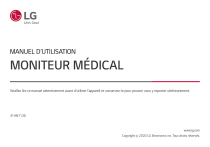
公開リンクが更新されました
あなたのチャットの公開リンクが更新されました。